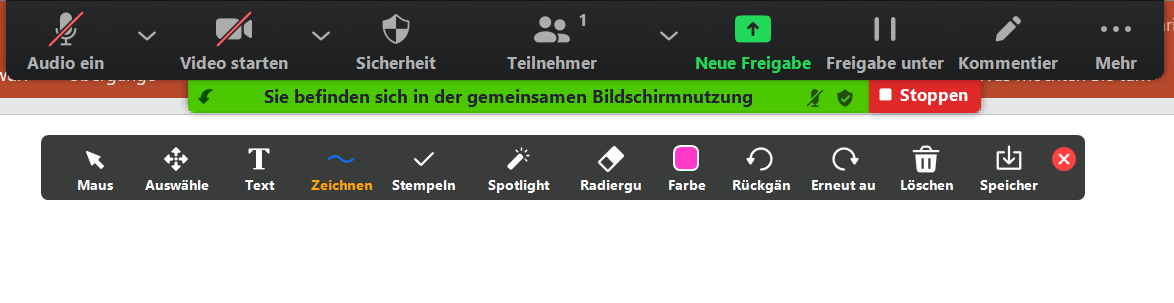Zoom: Kommentar-Funktion: Unterschied zwischen den Versionen
Effern (Diskussion | Beiträge) |
Effern (Diskussion | Beiträge) |
||
| Zeile 37: | Zeile 37: | ||
In der Menüleiste wird die Funktion durch ein Stift-Symbol abgebildet. Mit Klick auf das Symbol öffnet sich ein entsprechendes Untermenü. | In der Menüleiste wird die Funktion durch ein Stift-Symbol abgebildet. Mit Klick auf das Symbol öffnet sich ein entsprechendes Untermenü. | ||
[[Datei:Zoom_Kommentar-Funktion_Teilnehmende.png|thumb|300px|none]] | |||
Version vom 19. August 2020, 14:00 Uhr
Dieser Artikel befindet sich zur Zeit noch in Bearbeitung
Innerhalb der Bildschirmfreigabe besteht in Zoom die Möglichkeit die Kommentar-Funktion zu aktivieren. Sie eignet sich besonders für das kollaborative Arbeiten zwischen Veranstalter*in und Teilnehmenden. Über die Funktion können Teilnehmende Bildschirmfreigaben mit Markierungen oder Texteingaben versehen, die der Host im Anschluss speichern kann.
Kommentar-Funktion aus Teilnehmendensicht
Als Teilnehmer*in an einer Zoom-Veranstaltung haben Sie, wenn die Funktion vom Host nicht deaktiviert wurde, die Möglichkeit auf einer Bildschirmfreigabe Kommentare in Form von Markierungen und Texteingaben vorzunehmen.
1. Klicken Sie am oberen Bildschirmrand auf "Optionen anzeigen" und dann auf "Anmerken".
2. Die Anmerkungstools werden geöffnet:
Maus: Der Cursor wird an die normale Maus zurückgegeben. Dies wird auf den Bildschirmen der anderen Teilnehmenden/des Hosts nicht angezeigt.
Text: Hier können Sie auf dem geteilten Bildschirm eine Texteingabe vornehmen.
Zeichnen: Verwenden Sie einen Stift oder ein anderes Tool, um zu zeichnen.
Pfeil: Ein Pfeil mit Ihrem Namen wird auf dem geteilten Bildschirm hinzugefügt.
Radierer: Mit dem Radierer können Sie jegliche Anmerkungen löschen.
Formatieren: Die Formatierungsoptionen für die Bildschirmfreigabe werden geöffnet.
Rückgängig machen: Die letzten Änderungen werden entfernt.
Wiederholen: Indem Sie auf Rückgängig klicken, werden entfernte Anmerkungen wieder zurückgeholt.
Löschen: Ihre eigenen Anmerkungen werden gelöscht.
3. Sie können die Anmerkungstools jederzeit durch Anklicken von X in der Registerkarte schließen.
Kommentar-Funktion aus Veranstalter*innensicht
In der Menüleiste wird die Funktion durch ein Stift-Symbol abgebildet. Mit Klick auf das Symbol öffnet sich ein entsprechendes Untermenü.